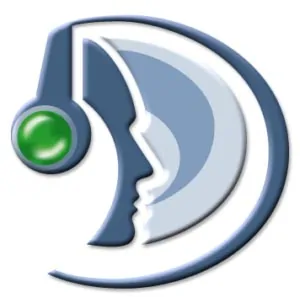TeamSpeak является свободным и очень популярным приложением голосовой связи в режиме реального времени, голосовой чат через Интернет. TeamSpeak использует очень малое количество пропускной способности и в основном используются игроками, которые болтают друг с другом во время игры, чтобы избежать проблем латентности. Всем пользователям нужен клиент, установленный на своих устройствах и центральный сервер, все клиенты подключаются.
В этом руководстве объясняется, как настроить сервер TeamSpeak на Ubuntu 16.04 VPS.
Войдите свой Ubuntu 16,04 VPS в качестве корневого пользователя
ssh root@IP_address -p port_number
и убедитесь, что система находится в актуальном состоянии, выполнив следующую команду
apt-get update && apt-get upgrade
Вы также можете включить автоматическое обновление.
Создайте нового пользователя системы с ограниченными возможностями входа в систему для TeamSpeak, так чтобы приложение могло работать под этим пользователем.
adduser --disabled-login teamspeak Adding new group 'teamspeak' (1000) ... Adding new user 'teamspeak' (1000) with group `teamspeak' ... Creating home directory '/home/teamspeak' ... Copying files from '/etc/skel' ... Changing the user information for teamspeak Enter the new value, or press ENTER for the default Full Name []: Room Number []: Work Phone []: Home Phone []: Other []: Is the information correct? [Y/n]
Вы можете оставить все поля для информации пользователя пустым.
Следующий шаг, это скачать TeamSpeak. Перейдите на их официальный сайт и скачайте последнюю стабильную версию TeamSpeak Server. На момент написания этой статьи, это версия 3.0.13.6
cd /usr/local wget http://dl.4players.de/ts/releases/3.0.13.6/teamspeak3-server_linux_amd64-3.0.13.6.tar.bz2
После его загрузки, распакуйте архив и переименуйте папку TeamSpeak на свое усмотрение.
tar -jxvf teamspeak3-server_linux_amd64-3.0.13.6.tar.bz2 mv teamspeak3-server_linux_amd64 teamspeak
Настройте доступ на вновь созданного пользователя, установите владельца файлов TeamSpeak
chown -R teamspeak:teamspeak /usr/local/teamspeak
Запуск сценария включен в файлах, поэтому мы создадим символическую ссылку
ln -s /usr/local/teamspeak/ts3server_startscript.sh /etc/init.d/teamspeak
и выполните следующую команду, чтобы сделать сервер TeamSpeak автоматически запускаемым во время загрузки системы:
update-rc.d teamspeak defaults
И, наконец, запустите сервер TeamSpeak:
service teamspeak start
Для того, чтобы проверить работу TeamSpeak, выполните следующую команду
service teamspeak status ● teamspeak.service Loaded: loaded (/etc/init.d/teamspeak; bad; vendor preset: enabled) Active: active (running) since Sun 2017-05-24 17:12:23 CDT; 1min 15s ago Docs: man:systemd-sysv-generator(8) Process: 8234 ExecStart=/etc/init.d/teamspeak start (code=exited, status=0/SUCCESS) CGroup: /system.slice/teamspeak.service └─8241 ./ts3server
Здесь вы также найдете имя пользователя, пароль и ключ привилегий. Вам нужна эта информация для управления сервером.
Редактор: AndreyEx
Поделиться в соц. сетях: